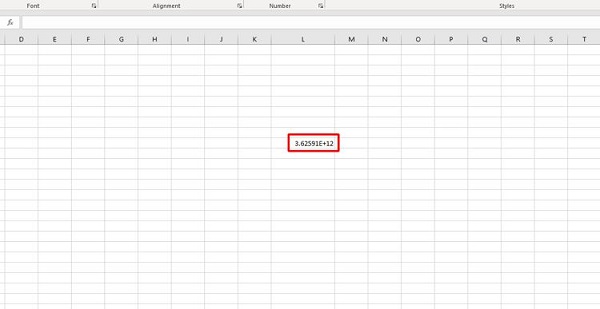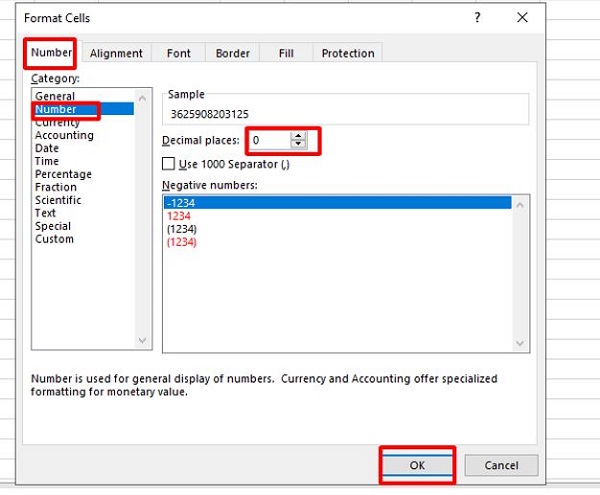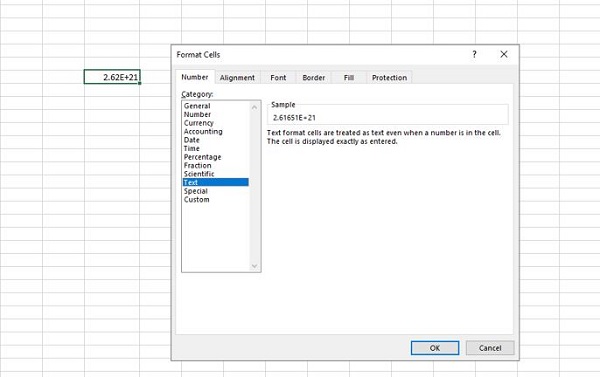Lỗi e+11/ e+12/ e+18 trong Excel là vấn đề mang đến không ít phiền toái cho người dùng. Để biết nguyên nhân cũng như cách xử lý lỗi e+ trong Excel thì bạn hãy tham khảo ngay bài viết sau đây nhé!
Thông thường, trong quá trình tính toán trên phần mềm Excel thì việc gặp lỗi là khá phổ biến. Trong đó, có những lỗi khá đơn giản nhưng cũng có rất nhiều lỗi phức tạp khiến nhiều người không biết cách xử lý. Trong bài viết hôm này, chúng ta sẽ cùng nhau tìm hiểu về lỗi e+11/ e+12/ e+18 trong Excel. Nếu bảng tính Excel của bạn cũng đang phát sinh lỗi này thì hãy cùng mình tìm hiểu cách khắc phục nha.
Lỗi e+11/ e+12/ e+18 trong Excel là gì vậy nhỉ?
Sử dụng Excel đã lâu nhưng có thể bạn chưa biết, lỗi e+ là một lỗi khá phổ biến trên phần mềm Excel. Thông thường, lỗi e+ sẽ đi kèm với một vài số ở phía sau ví dụ như lỗi e+11, e+ 12 hay e+18… e+n. Tuy nhiên ít ai biết rằng, đây thực chất không phải là lỗi mà là một tính năng đặc biệt của Excel.
Cụ thể, e+n là viết tắt của Exponent, một loại định dạng mặc định có trong Excel dùng để hiển thị số dưới dạng số mũ dưới dạng rút gọn. Nói đơn giản thì khi Excel không hiện hết số trong một ô, lúc này hệ thống sẽ sử dụng định dạng e+n để rút gọn và hiển thị kết quả. Để biết được con số chính xác thì chúng ta sẽ lấy số đứng trước ký tự E và nhân cho 10 mũ n.
- Ví dụ: Thay vì hiển thị số 32523545669 thì Excel sẽ hiển thị là 3,25E+10. Để quy đổi chính xác thì chúng ta chỉ cần lấy 3,25 nhân với 10 mũ 10 là được.
Hướng dẫn cách hiển số bị ẩn trong Excel
Trong trường hợp bạn đang gặp tình trạng lỗi e+11 trong Excel, lỗi e+18 trong Excel hay lỗi e+12 trong Excel thì cũng đừng quá lo lắng. Với cách dưới đây thì chắc chắn rằng bạn có thể xử lý được vấn đề này chỉ trong một nốt nhạc.
Thay đổi định dạng ô dữ liệu để fix lỗi e+ một cách nhanh chóng
Khi gặp tình trạng Excel không hiện hết số do số quá dài và báo lỗi E+ thì cách đơn giản nhất chính là thực hiện thay đổi định dạng của ô dữ liệu. Để làm được thì bạn sẽ cần trải qua những bước sau đây.
- B1: Tại cửa sổ làm việc của Excel, bạn hãy click chuột phải vào ô đang bị lỗi e+.
- B2: Khi bảng tùy chọn hiện ra, hãy chọn vào mục Format Cells rồi đến bước tiếp theo.
- B3: Chọn vào tab Number, sau đó chọn tiếp vào công cụ Number ở trong khung Category.
- B4: Chuyển giá trị trong khung Decimal places về 0 sau đó nhấn ok để lưu lại cài đặt. Lúc này khi quay lại màn hình làm việc của Excel thì bạn sẽ nhận thấy lỗi được fix hoàn toàn.
Hướng dẫn cách hiển thị dãy số quá dài trong Excel
Ngoài thông tin mà mình đã hướng dẫn ở trên, tiếp theo đây mình sẽ bật mí cho bạn cách để hiển thị các dãy số dài trong Excel. Để không còn khó chịu vì dãy số quá dài bị ẩn đi trong Excel thì bạn hãy tham khảo thử nhé!
- Cách 1: Để dãy số dài trong Excel không bị ẩn thì cách đơn giản nhất chính là thêm dấu nháy đơn (‘) ở trước dãy số. Sau khi thêm dấu nháy đơn và nhấn enter, ngay lập tức dãy số sẽ được chuyển về định dạng text và không còn bị ẩn.
- Cách 2: Ngoài cách ở trên, bạn cũng có thể click chuột phải vào ô đang bị lỗi rồi chọn Format Cells. Khi cửa sổ mới hiện ra, bạn hãy chọn vào mục text như hình minh họa rồi nhấn ok để lưu lại là được.
Lưu ý để không gặp lỗi e+11/ e+12/ e+18 trong Excel về sau
- Bạn nên xác định loại dữ liệu ngay từ đầu. Nếu nhập số điện thoại, mã sản phẩm, số tài khoản thì đây là chuỗi ký tự, không phải số để tính toán và nên định dạng ô thành Text (Văn bản) trước khi nhập dữ liệu.
- Khi nhập dữ liệu cần giữ số 0 ở đầu (VD: 0123…) thì trước khi nhập, đổi cột thành Text. Hoặc bạn thêm dấu ‘ (nháy đơn) trước số.
- Khi mở file CSV trong Excel, các số dài cũng dễ bị chuyển sang dạng E+. Cách khắc phục cho tình trạng này là Import dữ liệu qua Data > Get Data > From Text/CSV, rồi chọn định dạng Text cho cột đó.
Tổng kết
Trên đây là nguyên nhân cũng như cách khắc phục lỗi e+11/ e+12/ e+18 trong Excel. Tin rằng sau khi đọc bài viết này thì bạn sẽ có được những thông tin cần thiết để khắc phục vấn đề mà mình đang gặp phải, chúc bạn thành công.
XEM THÊM